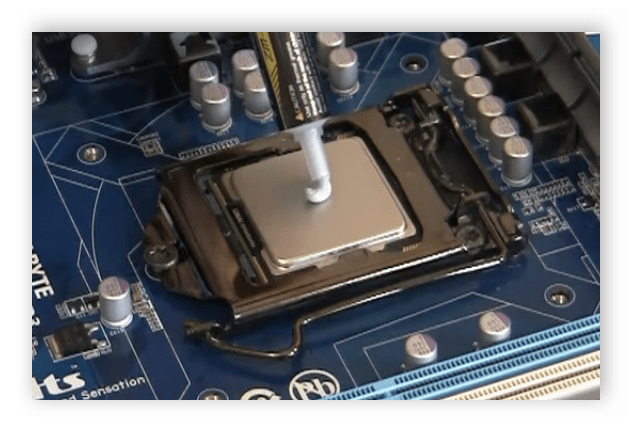Содержание
- Как установить кулер на процессор
- Установка кулера от AMD
- Установка кулера от Intel
- Установка башенного кулера
- Как снять процессорный кулер
- Вопросы и ответы
Каждому процессору, особенно современному, необходимо наличие активного охлаждения. Сейчас самым популярным и надежным решением является установка процессорного кулера на материнскую плату. Они бывают разных размеров и, соответственно, разных мощностей, потребляющие определенное количество энергии. В этой статье мы не будем углубляться в детали, а рассмотрим монтирование и снятие процессорного кулера с системной платы.
Как установить кулер на процессор
Во время сборки своей системы возникает потребность установить процессорный кулер, а если нужно выполнить замену ЦП, то охлаждение нужно демонтировать. В этих задачах нет ничего сложного, нужно лишь следовать инструкциям и выполнять все аккуратно, чтобы не повредить комплектующие. Давайте подробнее рассмотрим установку и снятие кулеров.
Читайте также: Выбираем кулер для процессора
Установка кулера от AMD
Кулеры от компании AMD оборудованы своеобразным креплением, соответственно, процесс монтирования тоже немного отличается от других. Оно осуществляется легко, требуется выполнить всего несколько простых шагов:
- Для начала следует установить процессор. В этом нет ничего сложного, просто учтите расположение ключей и делайте все осторожно. Дополнительно обратите внимание на другие комплектующие, например, на разъемы для оперативной памяти или видеокарты. Важно, чтобы после установки охлаждения все эти детали можно было без затруднений установить в слоты. Если кулер будет мешать этому, то лучше заранее поставить детали, а потом уже заняться монтированием охлаждения.
- У процессора, приобретенного в боксовом варианте, в комплекте уже имеется фирменный кулер. Аккуратно достаньте его из коробки, не прикасаясь к нижней части, ведь туда уже нанесена термопаста. Установите охлаждение на материнскую плату в соответствующие отверстия.
- Теперь требуется закрепить кулер на системной плате. Большинство моделей, идущих в комплекте с ЦП от AMD, крепятся на винты, поэтому их нужно поочередно вкрутить. Перед началом вкручивания еще раз убедитесь, что все стоит на своих местах и плата не будет повреждена.
- Охлаждению для работы необходимо питание, поэтому нужно подключить провода. На материнке найдите разъем с подписью «CPU_FAN» и выполните подключение. Перед этим расположите провод удобно, чтобы его не цепляли лопасти во время работы.
Установка кулера от Intel
У боксовой версии процессора Intel в комплекте уже имеется фирменное охлаждение. Способ крепления немного отличается от рассмотренного выше, однако кардинальной разницы нет. Данные кулеры крепятся на фиксаторы в специальные пазы на материнской плате. Просто выберите подходящее расположение и поочередно вставьте штыри в разъемы до появления характерного щелчка.
Остается подключить питание, как это было описано выше. Обратите внимание, что на кулеры от Intel также нанесена термопаста, поэтому распаковку осуществляйте осторожно.
Установка башенного кулера
Если мощности стандартного охлаждения не достаточно для обеспечения нормальной работы CPU, потребуется установка башенного кулера. Обычно они мощнее благодаря большим вентиляторам и наличию нескольких теплотрубок. Установка такой детали требуется только ради мощного и дорогостоящего процессора. Давайте подробно разберем этапы монтирования башенного процессорного кулера:
- Распакуйте коробку с охлаждением, и следуя вложенной инструкции, выполните сбор основания, если это нужно. Внимательно ознакомьтесь с характеристиками и габаритами детали перед ее покупкой, чтобы она не только встала на материнскую плату, но еще и поместилась в корпус.
- Выполните крепление задней стенки на нижнюю сторону материнской платы, установив ее в соответствующие крепежные отверстия.
- Установите процессор и капните на него немного термопасты. Размазывать ее не обязательно, так как она равномерно распределится под весом кулера.
- Выполните крепление основы на материнскую плату. Каждая модель может крепиться по-разному, поэтому лучше обратиться в инструкцию за помощью, если что-то не получается.
- Остается прикрепить вентилятор и подключить питание. Обратите внимание на нанесенные маркеры — они показывают направления потока воздуха. Он должен быть направлен к задней стенке корпуса.
Читайте также:
Установка процессора на материнскую плату
Учимся наносить термопасту на процессор
На этом процесс монтирования башенного кулера окончен. Мы еще раз рекомендуем изучить конструкцию материнской платы и устанавливать все детали в таком порядке, чтобы они не мешали при попытке монтирования других комплектующих.
Как снять процессорный кулер
Если требуется выполнить ремонт, замену процессора или нанести новую термпопасту, то всегда сначала нужно снять установленное охлаждение. Данная задача очень проста – пользователь должен открутить винты или разжать штырьки. Перед этим необходимо отключить системный блок от питания и вытащить шнур CPU_FAN. Подробнее о демонтаже процессорного кулера читайте в нашей статье.
Подробнее: Снимаем кулер с процессора
Сегодня мы подробно рассмотрели тему монтирования и снятия процессорного кулера на защелках или винтах с материнской платы. Следуя приведенным выше инструкциям, вы запросто сможете выполнить все действия самостоятельно, важно только все делать внимательно и аккуратно.
Еще статьи по данной теме:
Помогла ли Вам статья?
Самые важные детали системы, как правило, самые горячие. Поэтому, чтобы работа всей системы не была под угрозой, необходимо позаботиться об охлаждении. В данной статье речь пойдет о том, как поставить кулер на процессор.
Варианты охлаждения
Процессор — это одна из самых сильногреющихся деталей системного блока, и если его не охлаждать, он сгорит за считанные минуты. Кулер для системного блока ставится прямо на него. Охлаждение бывает разным, в зависимости от того, насколько мощный процессор установлен в систему.
Есть два вида охлаждения — это активный и пассивный.
Пассивное охлаждение заключается в том, что оно представлено в виде простого радиатора, отводящего тепло от процессора. Такой вид охлаждения не требует много энергии и стоит дешево, а также не издает такого шума, как вентиляторы.
Активный вид охлаждения подразумевает наличие вентилятора рядом с радиатором. Иногда в таких кулерах есть маркировка направления потока воздуха, которая дает возможность определиться, в какую сторону поставить кулер на процессоре.
Состав системы охлаждения
В состав системы охлаждения входит два компонента — это вентилятор и радиатор. Медные или алюминиевые трубки отводят тепло от процессора, по направлению к радиаторам, а радиаторы охлаждаются вентилятором или вентиляторами. Шум от них, конечно есть, но в пределах допустимого.
Монтаж кулера на процессор AMD
Для начала необходимо полностью убедиться в том, что процессор надежно закреплен в сокете. Далее следует чистка процессора и радиатора на месте соприкосновения, чтобы контакт между ними не был ничем нарушен. Для этих целей идеально подойдет одноразовая спиртовая салфетка, так как она не содержит ворс и обеспечивает полную чистоту после себя.
Следующим шагом в том, как поставить кулер на процессор AMD, будет нанесение термопасты. Эта процедура необходима, так как термопаста обеспечивает полное соприкосновение процессора с радиатором, что значительно улучшает теплоотвод. Густо наносить пасту не нужно, достаточно размазать ее до такой степени, чтобы было видно очертания маркировки на процессоре.
Производители, которые делают охлаждение для процессоров AMD, стараются придерживаться одного стандарта, в котором используется простая защелка для закрепления кулера на процессоре. После того как кулер был зафиксирован, нужно подключить его питание к материнской плате.
Монтаж кулера на процессор Intel
Сначала стоит рассмотреть варианты охлаждения перед тем, как поставить кулер на процессор Intel. Монтируется кулер только на материнскую плату, находящуюся в горизонтальном положении. Также не стоит забывать про усиливающую пластину, которая имеется в комплекте.
В комплекте с некоторыми процессорами уже есть кулер, который называется боксовым. Кулер такого вида не требует особых знаний по установке. Нужно найти отверстия на материнской плате, выбрать подходящее положение и вставить в разъемы штыри. После установки в каждый штырь должен появиться характерный звук закрепления. Последним действием будет подключение кулера к материнской плате.
В современных продвинутых системах стоят не менее продвинутые процессоры. Такие процессоры требуют качественной системы охлаждения, и далее будет инструкция о том, как поставить кулер на процессор. На этот раз представлен вариант установки башенного кулера.
Для начала стоит распаковать и собрать кулер согласно руководству. Иногда система охлаждения продается уже в собранном виде, тогда этот шаг отпадает.
На установленный процессор необходимо нанести небольшое количество термопасты. Размазывать ее необязательно, так как паста равномерно распределится, когда будет установлен кулер.
Чтобы закрепить основу на материнской плате, лучше смотреть в руководство, так как разные модели могут крепиться по-разному.
Как и во многих моделях кулеров, на вентиляторах должно быть изображение, указывающее направление лопастей. Эти маркеры помогут определиться, в какую сторону поставить кулер на процессоре, чтобы поток воздуха был направлен на заднюю стенку корпуса.
Демонтаж системы охлаждения
После того как были представлены варианты того, как правильно поставить кулер на процессор разных производителей, можно разобраться в том, как его снять.
Первым делом стоит отключить питание кулера, а после этого открутить отверткой болты. В случае если вентилятор закреплен с помощью защелок, то можно просто вытащить вентилятор, отодвигая закрепляющую часть.
В случае если кулер плохо поддается демонтажу, это означает, что термопаста внутри присохла. Чтобы от этого избавиться, необходимо немного разогреть проблемное место. В этом случае хорошо справляется обычный фен.
Ошибки и советы
Прежде чем разбираться в том, как поставить кулер на процессор, нужно его выбрать. Многие пользователи, неопытные по части компьютерных запчастей, допускают множество ошибок, которые будут представлены далее.
Первое, что следует выяснить перед покупкой новой системы охлаждения, — это сокет, который поддерживает процессор. Дело в том, что радиатор должен плотно и точно прилегать к процессору, иначе охлаждение не будет столь эффективным.
Далее стоит разобраться с потребляемой энергией, так как чем больше идет энергопотребление у процессора, тем мощнее потребуется кулер.
Не стоит экономить, когда дело касается охлаждения, так как от этого зависит срок эксплуатации не только процессора, но и всей системы.
Комиссионные магазины и покупки «с рук» никто не отменял, поэтому перед приобретением кулера, бывшего в использовании, стоит протестировать на месте и проверить комплектацию.
При установке башенного кулера не стоит забывать про усиливающую пластину, которая закрепляется на обратной стороне материнской платы. Она нужна для стабильной работы кулера.
Как было упомянуто ранее, термопаста — вещь хорошая, но перебарщивать с ней не стоит, так как это негативно скажется на производительности процессора. Но и недостаток может привести к перегреву.
Перед покупкой стоит также осмотреть разъем для питания процессорного кулера. Они бывают рассчитаны на три и на четыре контакта. Кулеры с 3 контактами постоянно работают в режиме максимальных оборотов вентиляторов. У кулеров с 4 контактами такой проблемы нет, так как дополнительный контакт дает возможность регулировать обороты вентилятора.
Если ваш совсем нестарый компьютер стал выдавать ошибки, выключаться или перезагружаться, быстрее всего пришло время установить или заменить его охладительную систему. Много неполадок в работе ПК возникает из-за перегрева его деталей.
Состав системы охлаждения
Система охлаждения состоит из компьютерных вентиляторов, охлаждающих пространство внутри системника и кулеров, которые предназначены для защиты от перегрева отдельных деталей: видеокарты, блока питания, винчестера, процессора. Если на комплектующих вашего ПК нет кулеров, их нужно купить. И начать можно с процессора.
Подготовка к установке
Итак, вы решились самостоятельно установить или заменить кулер на процессоре вашего компьютера. Первый шаг – изучить сокет (разъем) на материнке, к которому будет подключаться кулер. Если это замена, посмотрите, как установлен кулер на процессор производителем. В идеале – взять его с собой в магазин, чтобы не ошибиться при выборе нового. Если нет, запомните, какие разъемы и крепление предусмотрены на плате.
Для этого нужно забраться внутрь компьютера.
Открытие корпуса
Для того чтобы добраться до процессора, нужно снять корпус системного блока. Не забудьте прежде отключить его от электросети и подождать не менее 10 секунд. Отсоединить нужно и все прочие кабели.
После этого откручиваются болты на задней панели системника, которые крепят боковую съемную крышку.
Если болтов нет, значит, крышка фиксируется защелками.
Чтобы убрать боковую панель, выдвиньте ее назад.
Далее, прежде чем начать работать с внутренними составляющими компа, нужно избавиться от статического электричества. Если у вас есть специальный браслет – наденьте. Если нет, прикоснитесь к чему-нибудь металлическому.
Проверка разъёмов
Теперь, когда доступна материнка, нужно проверить какой сокет (разъем) для подключения кулера процессора предусмотрен. Чаще всего он обозначается CPU_FAN.
Наиболее распространенное количество разъемов (pin) для процессорных вентиляторов – 4. Четырехконтактные разъемы имеют такие показатели:
- мощность (5 или 12 вольт);
- заземление;
- 2 сигнала.
Первые три провода есть и в трех-pin разъемах.
Показатели мощности и заземления говорят сами за себя. Третий провод передает сигнал о скорости вращения крыльчатки. Контролировать ее можно через изменение напряжения. Четвертый отправляет сигнал на чип вентилятора. Благодаря этому сама материнка может регулировать скорость вращения лопастей.
2-pin устройства практически не используются, из-за малой мощности и отсутствия автоконтроля оборотов крыльчатки. Для этого нужно встраивать специальное устройство для ручной регулировки.
Трех- и четырехпиновые вентиляторы взаимозаменяемы. То есть трехпроводной кулер можно подсоединить к 4-pin разъему на плате и наоборот. Но и в том, и в другом случае отсутствует четвертый контакт, и материнка не может осуществлять контроль оборотов.
Установка кулера на процессор
Покупая кулер, обратите внимание не только на вид сокета, но и узнайте, идет ли в комплекте термопаста. Нередко производители изначально наносят ее на основание, но, для гарантии идеального прилегания деталей, лучше использовать свежую непосредственно перед тем, как поставить кулер на процессор.
Итак, вы купили все необходимое и подготовили нужные инструменты. Прежде всего, это отвертка, если кулер крепится винтами. Если вы решились удалять старую термопасту, вам понадобятся спирт и мягкая тряпка.
Термопаста на все виды наносится одинаково – распределяется тонким слоем по нижней части радиатора. Можно это же сделать и по самому процессору.
После этого кулер аккуратно, без нажима, устанавливается на микропроцессор в один этап. Если вы увидите перекос или вам не понравится что-то еще, снимите кулер и снова распределите термопасту ровным сплошным слоем. Если этого не сделать, могут образоваться пустоты, что приведет к неравномерной отдаче тепла процессором на радиатор и, соответственно, к его перегреву.
Кулеры бывают нескольких видов, в зависимости от метода крепления.
Вставляющиеся кулеры
Устанавливая вставляющийся кулер, нужно попасть его «ножками» в пазы и прижать до щелчка.
Если кулер нужно снять, ножки стоит повернуть против часовой стрелки на 90 градусов. Фиксирующая пружина разблокируется и кулер легко будет снять.
Винтовое крепление кулеров
Если для кулера предусмотрено винтовое крепление, винты желательно закручивать по диагонали во избежание перекоса.
К некоторым моделям для усиления фиксации в комплекте идет специальная крепежная пластина. Она крепится с обратной стороны материнской платы.
Установка кулера для сокета 754, 939, AM2
У таких кулеров крепление – рычажное. С двух сторон есть скобы, к одной из которых приделан рычаг. Сначала на выступ накидывается скоба без рычага. Потом тоже проделывается с другой скобой, после чего рычаг поворачивается до фиксации. Если вы обнаружите перекос, откройте рычаг, устраните перекос и снова зафиксируйте.
Установка башенного кулера
Установка башенного кулера на процессор не отличается от монтажа других видов. Он используется для охлаждения мощного дорогого процессора, потому что очень енергозатратный и объемный.
Для надежной фиксации к нему в комплекте идет доппластина, которая крепится к обратной стороне материнки.
Дальнейшая фиксация, чаще всего болтовая, производится по принципам, описанным ранее.
Перед покупкой рекомендуется изучить его характеристики и размеры, чтобы убедиться, что он поместится как на плату, так и в сам корпус.
После установки кулера любого вида нужно подключить его к питанию – в разъем на материнской плате.
Пример установки кулера на процессор
Итак, рассмотрим процесс установки кулера пошагово.
Шаг 1. Разбираем системник – снимаем боковую крышку и изучаем, какой вид крепления для кулера и какой сокет предусмотрены на материнке.
Шаг 2. Покупаем подходящий кулер. Чтобы не ошибиться, первые шаги лучше всего делать со специалистом.
Шаг 3. Снимаем материнскую плату и укладываем ее на ровную поверхность, например, стол.
Шаг 4. Если к кулеру в комплекте идет дополнительная крепежная пластина (при винтовом крепеже), монтируем ее на обратную сторону материнки.
Шаг 5. Изучаем направление потока воздуха, которое будет задавать кулер и разбираемся, как правильно его установить. Если это замена вышедшего из строя, лучше всего, перед снятием старого кулера, запомнить его расположение. В любом случае воздух должен двигаться от передней части компьютера к задней.
Шаг 6. Если разработчики не нанесли термопасту на кулер или принято решение поменять, распределяем ее тонким ровным слоем по основанию радиатора или процессору.
Шаг 7. Аккуратно, ровно и без нажима устанавливаем кулер основанием радиатора на кристалл процессора. Если что-то пошло не так и у вас не получилось сделать это ровно, снимите, заново распределите пасту и снова поставьте кулер.
Шаг 8. Фиксация.
Если крепление болтовое, их ввинчиваем в отверстия поочередно постепенно (лучше по диагонали).
Вставляющийся кулер фиксируем нажатием на «ножки» до щелчка.
Если предусмотрены зажимы, накидываем на выступ сначала одну скобу, потом вторую – с рычагом. После рычаг поворачиваем до полной фиксации.
Шаг 9. Аккуратно проверяем насколько надежно и ровно зафиксировано устройство и подключаем его к питанию ПК, подсоединив провода в соответствующие разъемы.
Шаг 10. Возвращаем на место материнскую плату, крышку системного блока и все кабели.
Теперь можно включить компьютер и протестировать его.
Советы и основные ошибки
Покупая кулер, обратите внимание на следующие рекомендации:
- Установку кулера лучше всего делать, когда материнская плата лежит на ровной поверхности, вне корпуса. Так больше шансов избежать перекосов и прочих неприятностей.
- Не всегда кулер с высокими оборотами наиболее эффективный. Он, конечно, обеспечивает непрерывное перемещение воздуха непосредственно у поверхности радиатора за счет высокой турбулентности, но такой воздух не успевает полноценно охлаждаться, а, соответственно, и «забирать» тепло. Помимо этого, такой вентилятор дает очень много шума. Важнее, чтобы у кулера была такая конструкция ребер, которая даст «правильный» поток воздуха.
- Не стоит самостоятельно браться за шлифовку основания радиатора. Отшлифованная поверхность действительно лучше отводит тепло от процессора, но делать это нужно очень аккуратно, чтобы не наделать еще больших ям и царапин, например шлифмашинкой. Если вы думаете, что они зальются термопастой, и все будет в порядке, то глубоко ошибаетесь. Теплопроводность пасты намного ниже, чем у любого металла. Это значит, что радиатор будет неравномерно забирать тепло и процессор перегреется.
- Кулер с медным сердечником на основании значительно эффективней чем со сплошной алюминиевой пластиной. Но только в том случае, если он большого размера и врезан вплотную. То есть расстояние соприкосновения двух металлов сведено к минимуму. Если же сердечник небольшого размера, свободно вращается, все теплопроводные преимущества меди «съедятся».
- Прежде чем приступать к работе, изучите, как правильно установить кулер на процессор, чтобы не нарушить теплообмен в корпусе компьютера вцелом.Воздух заходит в системник снизу спереди, а выходит сверху сзади. Так он должен двигаться и после установки дополнительных вентиляторов. На кулер часто наносятся специальные маркеры-стрелочки, показывающие направление воздушного потока. На них и стоит ориентироваться, решая, какой стороной ставить кулер на процессор.
- Перед покупкой кулера рекомендуется изучить его габариты, особенно это касается устройств башенного типа. Слишком большой может, как блокировать слоты для оперативной памяти, так и не дать закрыть крышку.
- Возвращая на место материнскую плату нельзя брать за кулер. Каким бы ни было надежным и жестким крепление, в такой способ вы можете повредить детали, «подорвать» кулер, тем самым образовав пустоты между процессором и радиатором.
Итак, вы купили и установили в материнскую плату процессор. Пришла пора выполнить самую сложную часть. Когда процессор установлен в слот, нужно заняться его охлаждением. Если установить радиатор плохо или не установить совсем, процессор будет нагреваться быстрее и сильнее, чем должен. В итоге компьютер выключается, чтобы процессор не сгорел. Таким образом, к установке радиатора нужно подходить максимально тщательно.
Нанесите термопасту
Кулер устанавливается на процессор не напрямую. Между ними располагается тонкий слой термопасты, который призван исключать зазоры между крышкой процессора и основанием радиатора. На некоторых радиаторах термопаста нанесена изначально. Посмотрите на основании радиатора, нет ли её или иного термоинтерфейса на нём.
Если заводской термоинтерфейс уже есть, можно устанавливать кулер на процессор. Не нужно ещё дополнительно наносить термопасту самостоятельно.
Если термопасты на радиаторе нет, нанесите её на крышку процессора. Нужно наносить небольшое количество, хотя некоторые считают по-другому.
Способы нанесения:
- Можно нанести небольшое количество термопасты по центру процессора.
- Другой вариант — равномерно размазать небольшое количество термопасты по всей крышке.
Если на процессоре осталась старая термопаста, нужно очистить его и нанести новую.
Подробнее о термопасте в нашем материале Все, что нужно знать о замене термопасты
(Необязательно) Установите стойки и/или скобки позади материнской платы
В зависимости от конкретного кулера и материнской платы могут потребоваться некоторые дополнительные компоненты для установки. Это могут быть стойки, которые привинчиваются к материнской плате и системному блоку, скобки позади материнской платы для присоединения кулера или то и другое одновременно.
Если всё это входит в комплект поставки кулера, выполняйте инструкции по установке на материнскую плату.
Если вы устанавливаете водяное охлаждение, нужно прикрепить кулер к корпусу.
Выровняйте радиатор
Возьмите в руки радиатор и держите его над процессором, осторожно направляя винты или другие виды крепления на отверстия в материнской плате или на установленные прежде стойки. Прижмите радиатор к процессору. Может потребоваться убрать вентилятор с радиатора, когда устанавливаете его на процессор, хотя это не всегда обязательно.
Закрепите радиатор
Когда вы поместили радиатор на процессор, привинтите его или используйте защёлки. Сначала закрепление происходит легко, затем нужно прикладывать небольшую силу.
Установите вентилятор
Если вы ранее сняли вентилятор с радиатора, нужно вернуть его обратно. Крепление зависит от конкретной модели кулера, поэтому читайте руководство пользователя.
Если вы используете водяное охлаждение, нужно подключить радиатор, резервуар с охлаждающую жидкость и водяную помпу друг к другу.
Подключение питания
Когда вы установили всё как положено, нужно подключить питание. Водяные помпы, вентиляторы воздушного охлаждения и радиаторов требуют энергии. Обычно вентилятор поверх радиатора подключается к разъёму на материнской плате, где может быть надпись CPU_FAN.
Если после прочтения статьи у вас остались вопросы, напишите их в комментарии или воспользуйтесь рубрикой Вопрос – ответ
Евгений Тарасов
Автор, новостной редактор.
Варианты охлаждения
Процессор — это одна из самых сильногреющихся деталей системного блока, и если его не охлаждать, он сгорит за считанные минуты. Кулер для системного блока ставится прямо на него. Охлаждение бывает разным, в зависимости от того, насколько мощный процессор установлен в систему.
Есть два вида охлаждения — это активный и пассивный.
Пассивное охлаждение заключается в том, что оно представлено в виде простого радиатора, отводящего тепло от процессора. Такой вид охлаждения не требует много энергии и стоит дешево, а также не издает такого шума, как вентиляторы.
Активный вид охлаждения подразумевает наличие вентилятора рядом с радиатором. Иногда в таких кулерах есть маркировка направления потока воздуха, которая дает возможность определиться, в какую сторону поставить кулер на процессоре.
Процедура снятия
Если откинуть возможные нюансы, речь о которых пойдет далее, то процедура не кажется такой уж и сложной. Следует только помнить о том, что все действия следует проделывать осторожно. Основным правилом разборки всегда является: «не пытаться прикладывать усилий, особенно если «железо» сопротивляется им». Следование такому правилу позволит избежать ненужных механических повреждений. Чтобы снять кулер с процессора потребуется:
- Выключить компьютер.
- Отключить сетевой фильтр и кабели питания.
Важно! Не лишним будет дать компьютеру постоять 10 минут перед дальнейшей разборкой. Это связано сразу с двумя факторами: нагрев и остаточный заряд в конденсаторах. Первое просто неприятно. Второе может причинить ощутимый вред пользователю и даже комплектующим, при плохой изоляции блока питания.
- Выкрутить болты на корпусе. Для удобства в понимании они показаны на изображении. Следует иметь в виду, что выкручивать нужно именно правую крышку (если смотреть сзади, соответственно левую – если смотреть на системный блок спереди). Противоположная зафиксирована сильнее (нередко даже припаяна к корпусу).
- Если ключ (зелёный овал на изображении выше) по каким-то причинам загнут, то это единственный момент, когда можно взять плоскогубцы или любой подручный инструмент и причинить компьютеру механические повреждения.
- Отключаем провода внутри. Особенно важно отключить коннектор, отмеченный фиолетовым. Распознать аналогичный коннектор независимо от формы легко: он выходит из вентилятора (кулера, отмечен красным).
Примечание! В целом полностью отключать провода и вынимать оперативную память для снятия кулера с процессора не обязательно, но для первых 10-15 снятий это обязательно. Чтобы руки привыкли к операции и не могли причинить вред окружающим компонентам.
- Снять сам вентилятор охлаждения вместе с радиатором с процессора. Практически всегда они поставляются в сборе и снимаются тоже вместе.
Как узнать характеристики своего компьютера или ноутбука
Процедура снятия кулера с процессоров AMD или Intel зависит от способа его реализации и может потребовать, как минимальных усилий, так и огромных физических затрат. Каждый из случаев рассмотрим отдельно.
Крепление кулера
Креплением определяется какой алгоритм дальнейших действий следует применить. Крепиться вентилятор охлаждения может следующими способами:
- защёлки (разнотипные);
- шурупы;
- пазы;
- гибридные варианты.
Поэтому рассмотрим каждый из типов отдельно с упоминанием необходимых инструментов.
Защёлки
Защелки считаются распространённым вариантом для кулеров на сокете 775 (Intel), хотя встречаются и в других спецификациях. На защёлки крепятся бюджетные вентиляторы. Эти защёлки и являются главным уязвимым местом для таких охладительных систем.
Чтобы снять кулер с процессора на защелках, потребуется повернуть против часовой стрелки 4 механизма (необходимо сделать поворот на ¼ круга). Взявшись за железную часть потянуть кулер.
Если защёлки обломаются (они очень нежные и усилие для открытия граничит с усилием для разлома) лучше обратиться в сервисный центр. Без должного опыта снять или установить обратно кулер с повреждённой защёлкой почти невозможно.
Шурупы
Для снятия такой системы охлаждения потребуется отвёртка (крестовая или соответствующая типу шурупа). Либо альтернативный инструмент вроде тонких плоскогубец, чтобы выкрутить шуруп. Проявляя благоразумие и осторожность можно справиться и ножом, рискуя меньше, чем при открытии защёлок голыми руками.
Выкручиваются 4 болта (они при этом не вынимаются из корпуса вентилятора), после чего освобождённый элемент можно спокойно снять.
Пазы
Способ крепления характерен процессорам AMD и их системам охлаждения. Выглядит конструкция следующим образом и отличается рычагом:
Это рычаг потребуется повернуть, чтобы освободить систему охлаждения, после чего её можно вытянуть.
Комбинированный способ
Комбинированные системы креплений встречается в так называемых брендовых компьютерах, где защёлка сочетается с болтами (реже встречается всё и сразу). Система охлаждения при этом сделана максимально простой и от того меньше подвержена повреждениям при разборке.
Что такое чипсет и для чего он используется
Алгоритм разборки при этом повторяет действия для каждого из соответствующих типов. Соблюдается порядок: сначала шурупы, потом защёлки.
Системы жидкостного охлаждения снимаются значительно сложнее. При этом для каждой модели процедура уникальна, поэтому описать общую процедуру не представляется возможным.
Монтаж кулера на процессор AMD
Для начала необходимо полностью убедиться в том, что процессор надежно закреплен в сокете. Далее следует чистка процессора и радиатора на месте соприкосновения, чтобы контакт между ними не был ничем нарушен. Для этих целей идеально подойдет одноразовая спиртовая салфетка, так как она не содержит ворс и обеспечивает полную чистоту после себя.
Следующим шагом в том, как поставить кулер на процессор AMD, будет нанесение термопасты. Эта процедура необходима, так как термопаста обеспечивает полное соприкосновение процессора с радиатором, что значительно улучшает теплоотвод. Густо наносить пасту не нужно, достаточно размазать ее до такой степени, чтобы было видно очертания маркировки на процессоре.
Производители, которые делают охлаждение для процессоров AMD, стараются придерживаться одного стандарта, в котором используется простая защелка для закрепления кулера на процессоре. После того как кулер был зафиксирован, нужно подключить его питание к материнской плате.
Монтаж процессора. Его особенности
До того как правильно установить кулер на процессор, разберемся с порядком монтажа ЦПУ. Поскольку на текущий момент чаще всего используются в составе ЭВМ чипы , то начнем рассматривать данный этап именно на примере продукции этого производителя. В основе его вычислительной платформы лежит сокет LGA1151-v.2. В этом случае центральный микропроцессор сразу устанавливается в направляющую металлическую рамку и с помощью специальной металлической ручки опускается в разъем системной платы. Предварительно нужно проконтролировать правильность месторасположения ключа ЦПУ и метки сокета на системной плате. Они должны быть в одном и том же углу.
В системных платах АМД отсутствует металлическая направляющая рамка. Поэтому в данной ситуации достаточно лишь только установить чип с учетом ключа и зафиксировать его с помощью пластиковой ручки.
Монтаж кулера на процессор Intel
Сначала стоит рассмотреть варианты охлаждения перед тем, как поставить кулер на процессор Intel. Монтируется кулер только на материнскую плату, находящуюся в горизонтальном положении. Также не стоит забывать про усиливающую пластину, которая имеется в комплекте.
В комплекте с некоторыми процессорами уже есть кулер, который называется боксовым. Кулер такого вида не требует особых знаний по установке. Нужно найти отверстия на материнской плате, выбрать подходящее положение и вставить в разъемы штыри. После установки в каждый штырь должен появиться характерный звук закрепления. Последним действием будет подключение кулера к материнской плате.
В современных продвинутых системах стоят не менее продвинутые процессоры. Такие процессоры требуют качественной системы охлаждения, и далее будет инструкция о том, как поставить кулер на процессор. На этот раз представлен вариант установки башенного кулера.
Для начала стоит распаковать и собрать кулер согласно руководству. Иногда система охлаждения продается уже в собранном виде, тогда этот шаг отпадает.
На установленный процессор необходимо нанести небольшое количество термопасты. Размазывать ее необязательно, так как паста равномерно распределится, когда будет установлен кулер.
Чтобы закрепить основу на материнской плате, лучше смотреть в руководство, так как разные модели могут крепиться по-разному.
Как и во многих моделях кулеров, на вентиляторах должно быть изображение, указывающее направление лопастей. Эти маркеры помогут определиться, в какую сторону поставить кулер на процессоре, чтобы поток воздуха был направлен на заднюю стенку корпуса.
Демонтаж системы охлаждения
После того как были представлены варианты того, как правильно поставить кулер на процессор разных производителей, можно разобраться в том, как его снять.
Первым делом стоит отключить питание кулера, а после этого открутить отверткой болты. В случае если вентилятор закреплен с помощью защелок, то можно просто вытащить вентилятор, отодвигая закрепляющую часть.
В случае если кулер плохо поддается демонтажу, это означает, что термопаста внутри присохла. Чтобы от этого избавиться, необходимо немного разогреть проблемное место. В этом случае хорошо справляется обычный фен.
Что это устройство?
До того как установить башенный кулер на процессор или же любой другой, разберемся с тем, что это за компьютерный компонент и для чего он нужен. Двадцать лет назад ЦПУ потребляли мало электрической энергии и не так уж и сильно нагревались. Поэтому для их качественного охлаждения было достаточно радиатора.
Сейчас же тепловыделение микропроцессоров возросло. Поэтому в штатном режиме их охлаждают кулеры. Если же выполняется разгон, то используется улучшенная версия вентилятора или же даже жидкостное охлаждение.
( 2 оценки, среднее 4.5 из 5 )